[Επιλύθηκε] Πώς να κάνετε στιγμιότυπο οθόνης στο Snapchat χωρίς να το γνωρίζουν άλλοι
Το Snapchat εξακολουθεί να είναι μια από τις δημοφιλείς εφαρμογές ανταλλαγής μηνυμάτων στις μέρες μας, εκτός από το ότι είναι εύκολο να γίνονται συνομιλίες εδώ που επιτρέπουν στους χρήστες να στέλνουν φωτογραφίες, βίντεο και μηνύματα που εξαφανίζονται μετά την προβολή τους, μπορούν επίσης να είναι δημιουργικοί. Τώρα, τραβάμε συχνά στιγμιότυπα οθόνης, καθώς είναι συνηθισμένα αυτές τις μέρες, ειδικά όταν θέλουμε να κρατήσουμε σημαντικές πληροφορίες ή να απαθανατίσουμε μια αστεία στιγμή. Ωστόσο, το Snapchat ειδοποιεί τους χρήστες εάν κάποιος τραβήξει ένα στιγμιότυπο οθόνης του περιεχομένου τους. Έτσι, αν θέλετε στιγμιότυπο οθόνης στο Snapchat χωρίς να το γνωρίζουν, διαβάστε αυτό το άρθρο καθώς έχουμε ετοιμάσει τέσσερις μεθόδους για να το κάνετε διακριτικά.
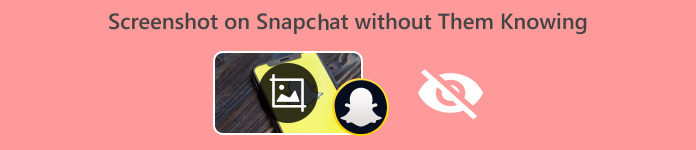
Μέρος 1: Μπορείτε να κάνετε στιγμιότυπο οθόνης στο Snapchat χωρίς να το γνωρίζουν
Σε σύγκριση με οποιαδήποτε πλατφόρμα κοινωνικών μέσων, το Snapchat χρησιμοποιείται συνήθως λόγω των δημιουργικών και ελκυστικών φίλτρων κάμερας και βίντεο που χρησιμοποιούν οι χρήστες για να στείλουν σε άλλους χρήστες εντός της πλατφόρμας. Ωστόσο, όσον αφορά τη λήψη στιγμιότυπων οθόνης, το Snapchat ειδοποιεί τους άλλους όταν άλλοι τραβούν στιγμιότυπα οθόνης του snap τους.
Αν πιστεύετε ότι δεν μπορείτε να τραβήξετε ένα στιγμιότυπο οθόνης στο Snapchat χωρίς να το γνωρίζουν, κάνετε λάθος!
Ευτυχώς, υπάρχουν μέθοδοι που μπορείτε να χρησιμοποιήσετε για στιγμιότυπα οθόνης στο Snapchat χωρίς να ειδοποιήσετε άλλους σχετικά. Αυτά μπορούν να γίνουν με τη χρήση εργαλείων εγγραφής οθόνης, με χρήση άλλης συσκευής για τη λήψη του στιγμιότυπου ή χρησιμοποιώντας τη λειτουργία κατοπτρισμού οθόνης.
Μέρος 2: Πώς μπορείτε να κάνετε στιγμιότυπο οθόνης στο Snapchat χωρίς να το γνωρίζουν
Ευτυχώς, υπάρχουν διάφορες μέθοδοι που μπορείτε να χρησιμοποιήσετε για να τραβήξετε στιγμιότυπα οθόνης στο Snapchat χωρίς να το γνωρίζουν.
Μέθοδος 1: Εγγραφή οθόνης FVC
Μία από τις καλύτερες μεθόδους που μπορείτε να χρησιμοποιήσετε για να τραβήξετε στιγμιότυπα οθόνης στο Snapchat χωρίς να το γνωρίζουν είναι να χρησιμοποιήσετε ένα εργαλείο τρίτων όπως το FVC Screen Recorder. Αυτό το εργαλείο είναι συμβατό με υπολογιστές Windows και Mac που μπορούν να συνδεθούν με συσκευές Android και iPhone. Η σύνδεση οποιασδήποτε από αυτές τις συσκευές στον υπολογιστή όπου εκτελείται το εργαλείο θα επιτρέψει στους χρήστες να τραβήξουν στιγμιότυπα οθόνης των φωτογραφιών τους χρησιμοποιώντας τη δυνατότητα εγγραφής τηλεφώνου. Αυτή η λειτουργία θα κάνει τα μαγικά στο στιγμιότυπο οθόνης χωρίς να ειδοποιήσει κάποιον με τον οποίο μιλάτε.
Βήμα 1. Πρώτα, κατεβάστε και ανοίξτε το FVC Screen Recorder στον υπολογιστή σας.
ΔΩΡΕΑΝ ΛήψηΓια Windows 7 ή νεότερη έκδοσηΑσφαλής λήψη
ΔΩΡΕΑΝ ΛήψηΓια MacOS 10.7 ή μεταγενέστερη έκδοσηΑσφαλής λήψη
Βήμα 2. Τώρα, κάντε κλικ στο Συσκευή εγγραφής τηλεφώνου επιλογή. Θα το βρείτε στη δεξιά πλευρά του παραθύρου του εργαλείου μαζί με τις άλλες 3 επιλογές
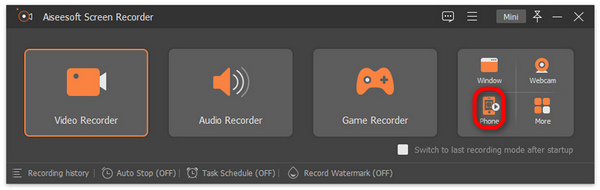
Βήμα 3. Στη συνέχεια, εάν είστε χρήστης Android, κάντε κλικ στο Android Recorder, και αν είστε χρήστης iPhone, επιλέξτε iOS Recorder.
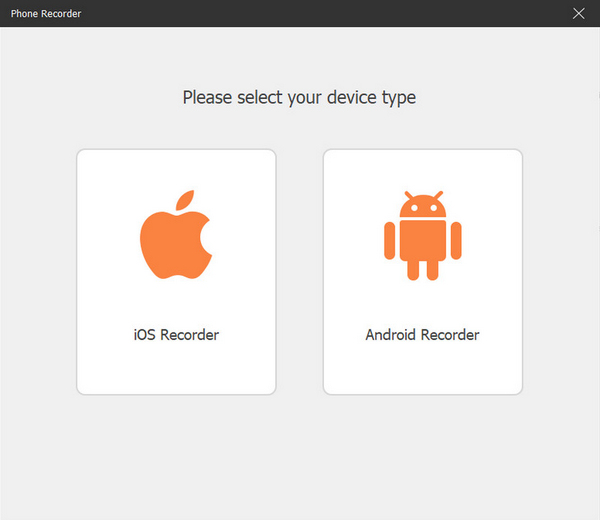
Βήμα 4. Μετά από αυτό, θα εμφανιστεί ένα νέο παράθυρο που περιέχει μια οδηγία στην οθόνη. Από εκεί, θα διαλέξετε μεταξύ Κατοπτρισμός οθόνης ή Κατοπτρισμός ήχου, στην περίπτωσή σας, επιλέξτε Κατοπτρισμός οθόνης.
Βήμα 5. Τώρα, στο iPhone σας, ανοίξτε το Κέντρο ελέγχου, και από εκεί, κάντε κλικ Κατοπτρισμός οθόνης για να ανοίξετε την αναπτυσσόμενη λίστα. Στη συνέχεια, κάντε κλικ στο Aiseesoft Screen Recorder για να συνδέσετε το iPhone στον υπολογιστή.

Εν τω μεταξύ, για χρήστες Android, πρέπει να κάνετε λήψη του Καθρέφτης FoneLab εφαρμογή. Στη συνέχεια, βεβαιωθείτε ότι το τηλέφωνο Android και ο υπολογιστής σας είναι συνδεδεμένα στο ίδιο WLAN. Τέλος, ανοίξτε την εφαρμογή και μεταδώστε την οθόνη σας χρησιμοποιώντας Ανιχνεύουν, Κωδικό PIN, και Κωδικός QR.
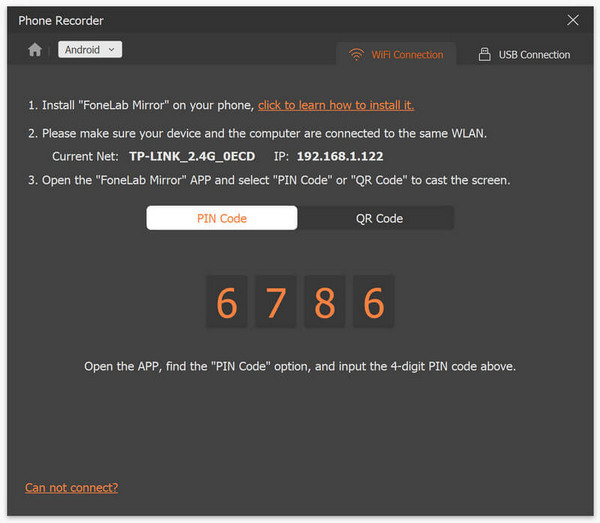
Βήμα 6. Όταν οριστεί, ανοίξτε την εφαρμογή Snapchat στη συσκευή σας iPhone ή Android.
Βήμα 7. Μετά από αυτό, κάντε κλικ στο Στιγμιότυπο εικονίδιο όταν θέλετε να τραβήξετε ένα στιγμιότυπο οθόνης.
Βήμα 8. Τέλος, αποκτήστε πρόσβαση στις εικόνες του στιγμιότυπου οθόνης σας από τον καθορισμένο φάκελο των Windows στον υπολογιστή σας, οι οποίες είχαν ήδη αποθηκευτεί απευθείας στο φάκελο των Windows.

Τώρα, μπορείτε να τραβήξετε στιγμιότυπα οθόνης στο Snapchat χωρίς να το γνωρίζουν εύκολα. Απλώς πρέπει να ακολουθήσετε τα βήματα και σίγουρα, με τη διαισθητική διεπαφή του, κάθε χρήστης μπορεί να το κάνει γρήγορα.
Μέθοδος 2: Χρησιμοποιήστε ένα άλλο τηλέφωνο
Μια άλλη μέθοδος για να τραβήξετε ένα στιγμιότυπο οθόνης στο Snapchat χωρίς να το γνωρίζουν είναι η χρήση άλλου τηλεφώνου για να τραβήξετε μια φωτογραφία του. Για να τραβήξετε μια φωτογραφία ή ένα βίντεο του περιεχομένου του Snapchat, απλώς τραβήξτε μια φωτογραφία του. Με αυτόν τον τρόπο, ο χρήστης μπορεί να καταγράψει τα στιγμιότυπα χωρίς να ενεργοποιήσει ειδοποιήσεις ή ειδοποιήσεις στον αποστολέα.
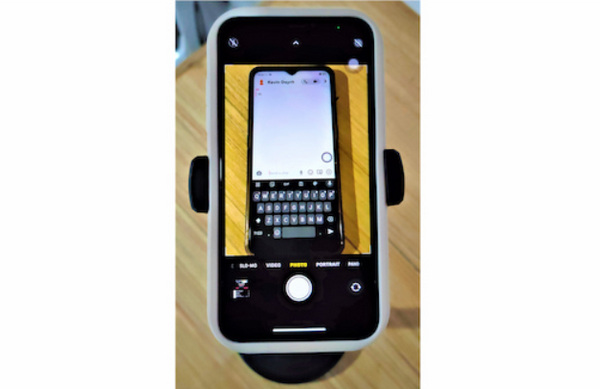
Βήμα 1. Ετοιμάστε δύο τηλέφωνα. Το ένα τηλέφωνο θα πρέπει να έχει εγκατεστημένο το Snapchat, ενώ το άλλο έχει μια καλή κάμερα για τη λήψη καθαρών φωτογραφιών.
Βήμα 2. Μετά από αυτό, στην εφαρμογή Snapchat, ανοίξτε το μήνυμα όπου βρίσκεται το στιγμιότυπο που θέλετε να τραβήξετε.
Βήμα 3. Τέλος, με τη βοήθεια της εφαρμογής κάμερας από το δεύτερο τηλέφωνο τραβήξτε το στιγμιότυπο φωτογραφίζοντας το.
Είναι σημαντικό να σημειωθεί ότι αυτή η μέθοδος μπορεί να οδηγήσει σε λήψεις χαμηλότερης ποιότητας και μπορεί να μην είναι κατάλληλη για όλες τις περιπτώσεις.
Μέθοδος 3: Quicktime Player για χρήστες iPhone
Μια άλλη μέθοδος για να τραβήξετε ένα στιγμιότυπο οθόνης στο Snapchat χωρίς να το γνωρίζουν είναι να χρησιμοποιήσετε το Quicktime Player εάν έχετε Mac και είστε χρήστης iPhone. Αυτό το εργαλείο είναι ένα ενσωματωμένο λογισμικό στο macOS που μπορεί να σας βοηθήσει να κάνετε στιγμιότυπα οθόνης στο Snapchat.
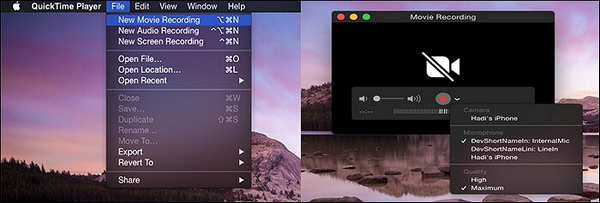
Βήμα 1. Πρώτα, πρέπει να συνδέσετε το iPhone σας στο Mac σας χρησιμοποιώντας ένα καλώδιο lightning.
Βήμα 2. Στη συνέχεια, ανοίξτε την εφαρμογή QuickTime στο Mac σας. Από εκεί, πηγαίνετε στο Αρχείο και επιλέξτε Νέα εγγραφή ταινίας.
Βήμα 3. Μετά από αυτό, θα εμφανιστεί ένα παράθυρο εγγραφής και πρέπει να επιλέξετε το iPhone σας.
Βήμα 4. Στο iPhone σας, κάντε κλικ στο Ρεκόρ και στη συνέχεια ανοίξτε το Snapchat στη συσκευή σας iOS.
Βήμα 5. Τέλος, πατήστε το Να σταματήσει κουμπί και μετά, τραβήξτε ένα στιγμιότυπο οθόνης από το αποθηκευμένο βίντεο.
Αυτή η μέθοδος μπορεί πράγματι να σας επιτρέψει να τραβήξετε στιγμιότυπα οθόνης στο Snapchat χωρίς ειδοποίηση. Ωστόσο, αυτό είναι αποκλειστικά για χρήστες iPhone και Mac. Επίσης, η εγγραφή βίντεο και η λήψη των φωτογραφιών φαίνεται χρονοβόρα. Εξάλλου, Το QuickTime Player ενδέχεται να μην λειτουργεί στο iPhone ή στο Mac σας.
Μέθοδος 4: Screen Mirroring
Το Android και το iPhone διαθέτουν και τα δύο χαρακτηριστικά αντικατοπτρισμού οθόνης, τα οποία μπορούν να χρησιμοποιηθούν για στιγμιότυπα οθόνης στο Snapchat. Αυτή η δυνατότητα αντικατοπτρίζει ή προβάλλει την οθόνη του τηλεφώνου σας στην οποία μπορεί να γίνει κοινή χρήση του περιεχομένου σας στο Snapchat.
Βήμα 1. Αρχικά, πρέπει να ενεργοποιήσετε τον κατοπτρισμό οθόνης στη συσκευή σας iOS ή Android και να αντικατοπτρίσετε το περιεχόμενο του Snapchat σε άλλη συσκευή με λειτουργία στιγμιότυπου οθόνης.
Βήμα 2. Στη συνέχεια, βρείτε το περιεχόμενο Snapchat που θέλετε να τραβήξετε στιγμιότυπο οθόνης, το οποίο αντικατοπτρίζεται στη δεύτερη συσκευή. Μόλις προβληθεί σε άλλη οθόνη, κάντε στιγμιότυπο οθόνης.
Αν και αυτή η μέθοδος ακούγεται ιδανική για εύκολη λήψη οθόνης στο Snapchat χωρίς να το γνωρίζουν, αυτή η μέθοδος ενδέχεται να μην είναι καθολικά προσβάσιμη λόγω της συμβατότητας της συσκευής και των πιθανών παραλλαγών στις λειτουργίες κατοπτρισμού οθόνης.
Μέρος 3: Συχνές ερωτήσεις σχετικά με τη λήψη στιγμιότυπων οθόνης στο στιγμιότυπο
Τι συμβαίνει όταν βγάζω ένα στιγμιότυπο οθόνης στο Snapchats;
Είναι παράνομη η λήψη ενός στιγμιότυπου του Snap κάποιου;
Πώς να διασφαλίσετε το απόρρητο κατά τη λήψη περιεχομένου Snapchat;
συμπέρασμα
Ενώ τα στιγμιότυπα οθόνης στο Snapchat χωρίς να το γνωρίζουν ακούγονται άβολα για μερικούς από εμάς, το να τα κάνουμε με τη σωστή πρόθεση είναι κάτι που δεν πρέπει να ανησυχούν οι χρήστες. Απλώς να θυμάστε πάντα να δίνετε προτεραιότητα στο απόρρητο και τα όρια των άλλων. Λοιπόν, τι περιμένεις; Εάν τα κάνετε αυτά με καλή πρόθεση, δοκιμάστε τις μεθόδους τώρα και τραβήξτε απεριόριστα στιγμιότυπα οθόνης στο Snapchat χωρίς να ειδοποιηθείτε.



 Video Converter Ultimate
Video Converter Ultimate Εγγραφή οθόνης
Εγγραφή οθόνης



